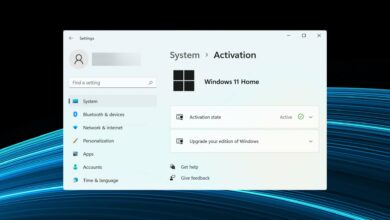Cómo solucionamos el problema de almacenamiento en búfer de Disney Plus [Simple Guide]
- Si Disney+ sigue almacenando en búfer, intente volver a abrir la aplicación y volver a conectar su dispositivo.
- Verifique su conexión de red y asegúrese de que no haya ralentizaciones.
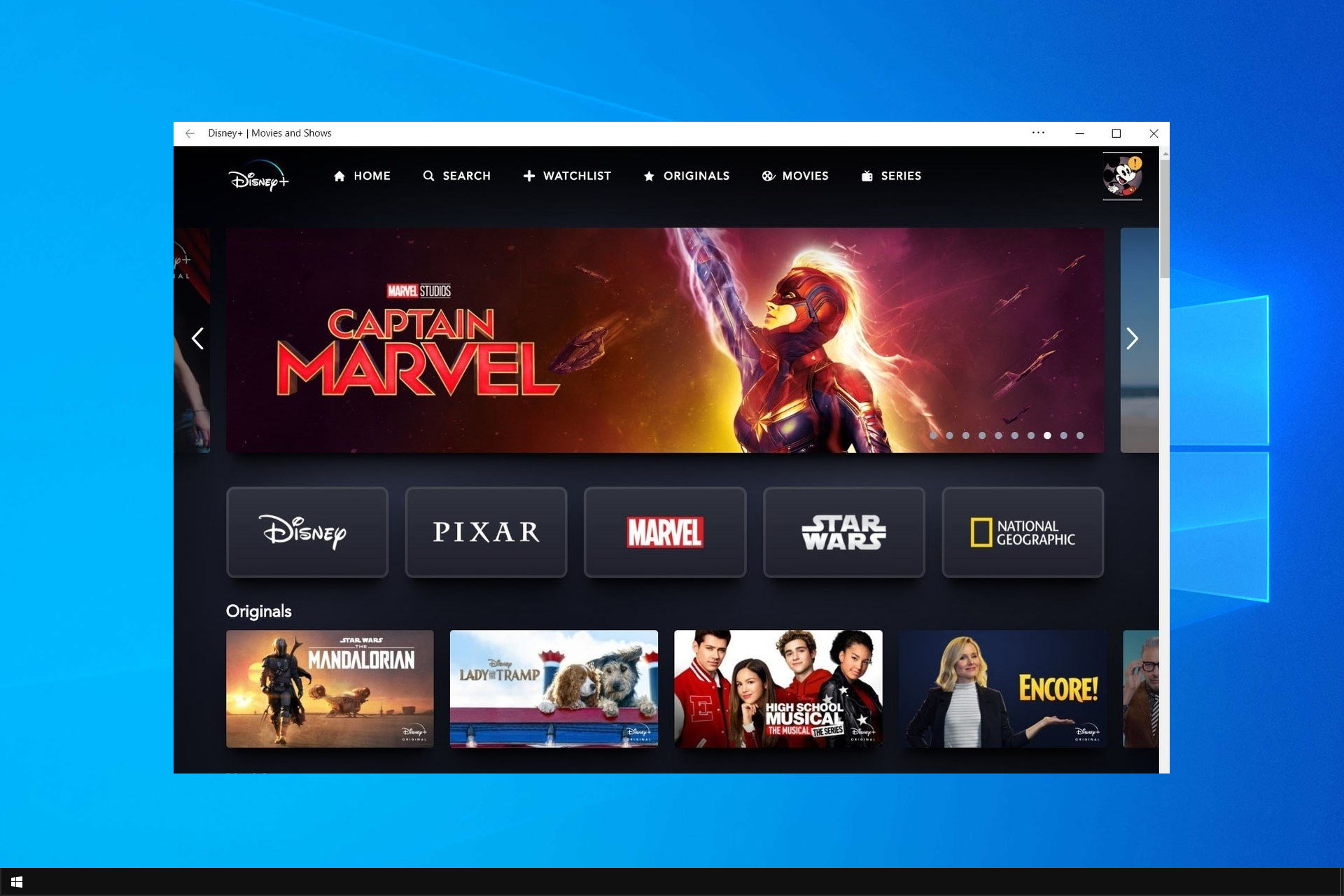
XINSTALAR HACIENDO CLIC EN DESCARGAR ARCHIVO
Disney Plus finalmente se lanzó a las masas y parece ser un éxito. Sin embargo, los suscriptores informan constantemente de nuevos problemas técnicos. Un problema destacado es el almacenamiento en búfer frecuente de Disney Plus.
Este no es el único problema, muchos han informado que Disney Plus no se ejecuta en pantalla completa. Afortunadamente, los problemas de almacenamiento en búfer se pueden solucionar y esta guía le mostrará cómo hacerlo.
¿Por qué Disney Plus mantiene el búfer?
- Problemas de red – La conexión a Internet lenta puede causar problemas de transmisión. Para solucionarlo, asegúrese de verificar su velocidad de Internet.
- Problemas de aplicación – La aplicación puede encontrar problemas. Si es así, continúa y actualízalo. Si esto no funciona, es posible que deba desinstalar la aplicación de Windows para solucionarlo.
¿Qué puedo hacer si Disney Plus sigue almacenando en búfer/congelándose?
Antes de comenzar a solucionar este problema, hay algunas comprobaciones preliminares que puede realizar:
- Reiniciar la aplicación – En algunos casos, este problema puede deberse a un error temporal, así que cierre la aplicación, iníciela nuevamente y verifique si ayuda.
- Reiniciar los dispositivos – Si el problema no está relacionado con su aplicación, puede ser causado por sus dispositivos. Apague su dispositivo y desconéctelo. Déjalo así durante uno o dos minutos y luego vuelve a encenderlo. También puede hacer esto para sus dispositivos de red.
- Pon a prueba tu velocidad de internet – Los servicios de transmisión requieren una velocidad de Internet confiable para un mejor rendimiento. 5,0 Mbps para alta definición y 25,0 Mbps para streaming 4K UHD.
- Cambiar la calidad del video – En caso de que tenga problemas de red, cambie la calidad de video de Auto a Estándar puede ayudar a veces.
1. Desinstala y vuelve a instalar Disney Plus
- seguir adelante ventanas la tecla + X y elige Aplicaciones y características.
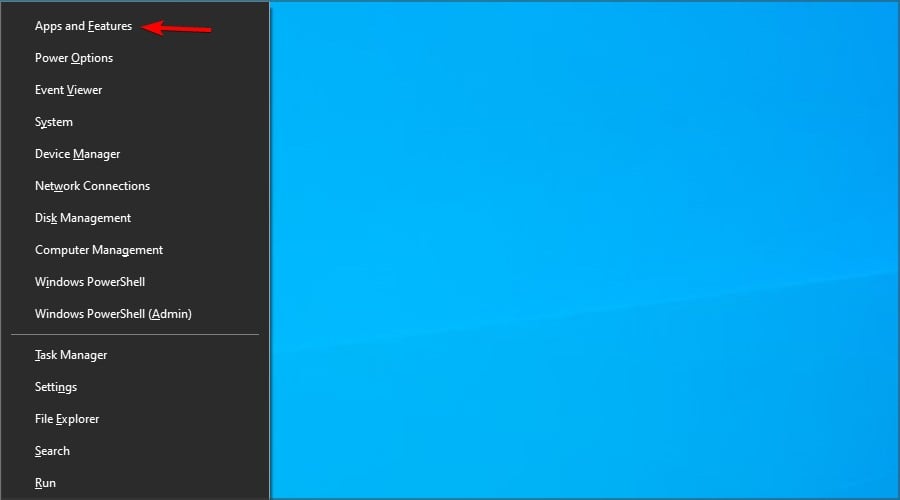
- Seleccionar Disney+ de la lista y haga clic en DESINSTALAR.
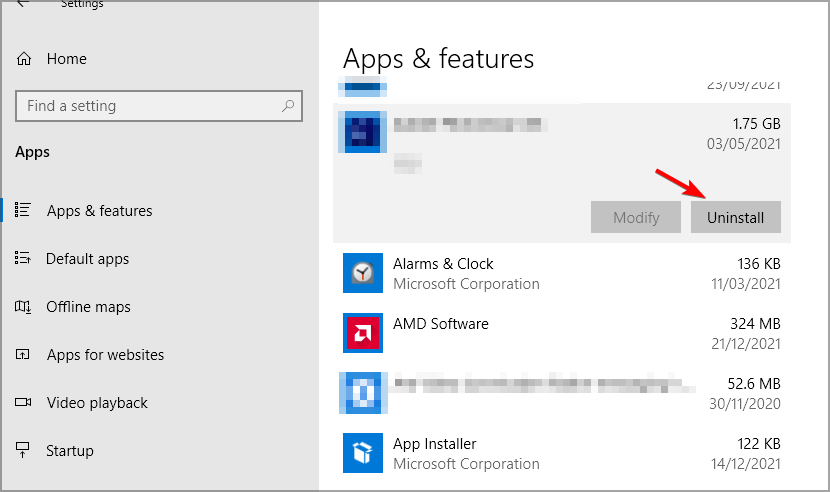
- Siga los pasos en pantalla para completar el proceso.
Una vez hecho esto, instala el cliente de Disney+ de nuevo.
⇒ Obtén Disney+
2. Verifique las actualizaciones de Disney Plus/App
- Abierto Tienda Windows la aplicación. la prensa ventanas la tecla + S en tu teclado. Luego escriba almacenar y seleccione Tienda Windows de la lista.
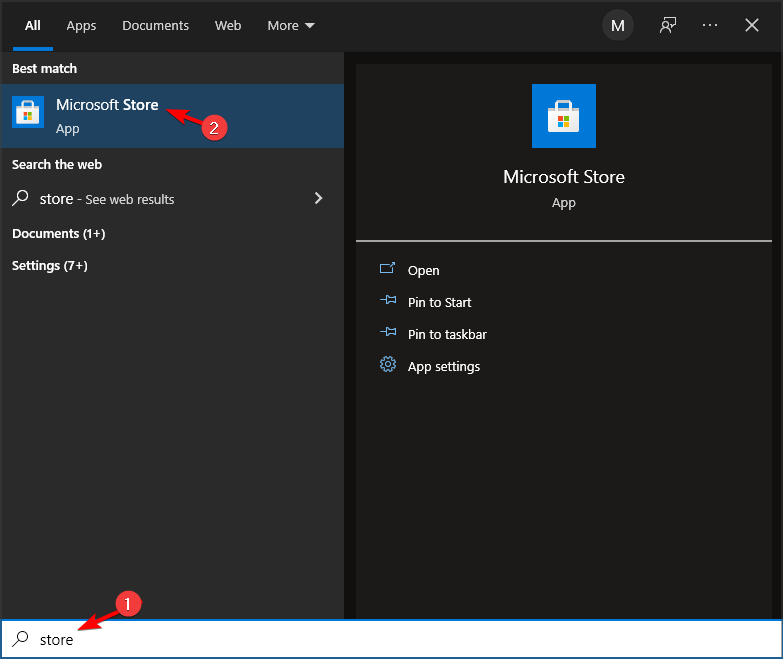
- Navegar a Biblioteca.
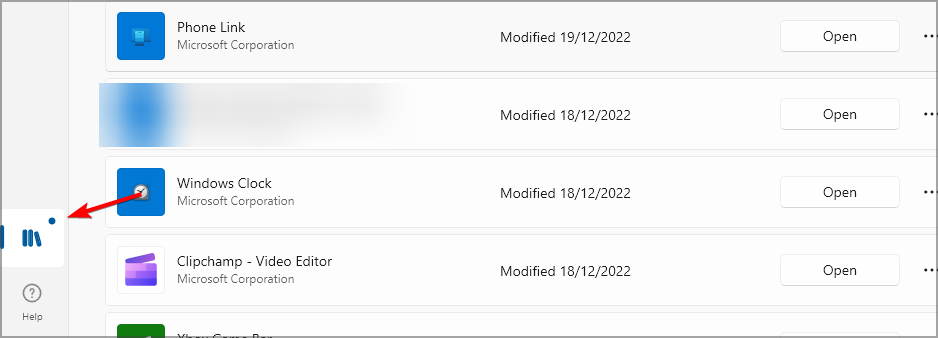
- Luego localiza Disney+ en la parte superior y haga clic Actualizar para instalar la última versión.
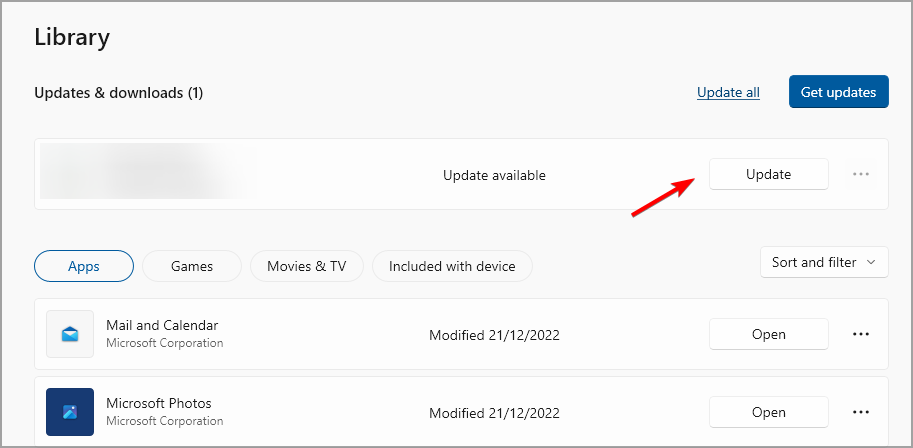
Si eres un usuario actual de Disney Plus, los problemas como el almacenamiento en búfer no deberían asustarte. Lo más probable es que las cosas mejoren en los próximos meses.
Si persisten los problemas de almacenamiento en búfer, especialmente con ciertos títulos, considere que Disney Plus está atrayendo a muchos suscriptores en estos días.
Algunos programas experimentan una gran demanda, por lo que hay momentos en los que la única recomendación válida es esperar un poco y volver a intentarlo más tarde. De cualquier manera, la película que te mueres por ver seguirá ahí mañana.
También puede ser una buena idea borrar el caché y los datos. Si necesita ayuda para eliminar su historial de navegación, siga nuestra guía detallada. Después de borrar el caché, vuelve a iniciar sesión en Disney Plus.
¿Conoces otra forma de resolver el problema? ¡Cuéntanos en la sección de comentarios a continuación!

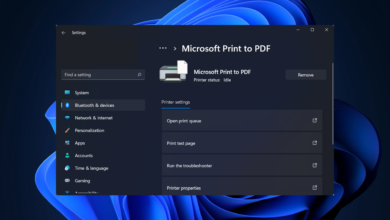

![Photo of Hubo un problema al conectarse a Adobe Online [Fix]](https://kdkick.com/wp-content/uploads/2023/05/There-was-a-problem-connecting-to-Adobe-online-390x220.jpg)